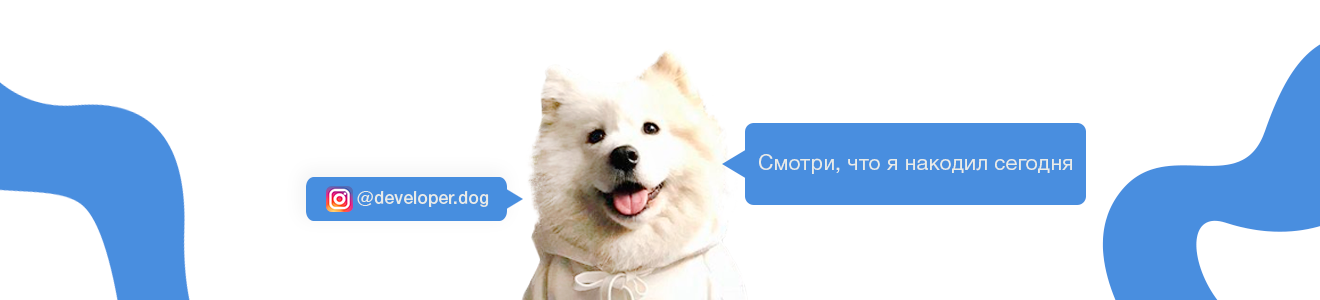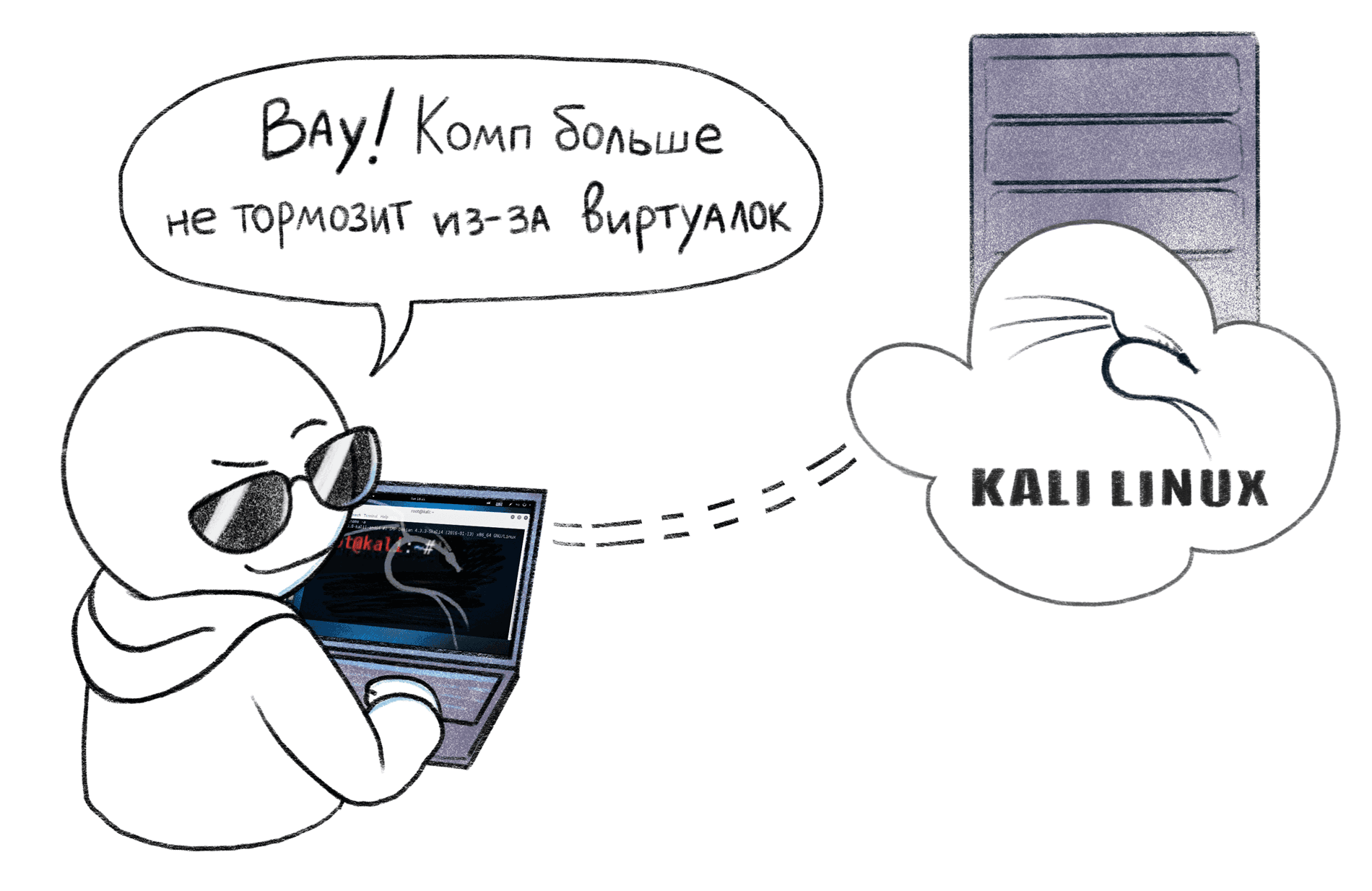 TL; DR Dieser Artikel beschreibt die Installation von Kali Linux mit einer grafischen Umgebung auf einem virtuellen Server mit einem ISO-Image über VNC. Ein solches System kann als vollständiger Desktop verwendet werden.
TL; DR Dieser Artikel beschreibt die Installation von Kali Linux mit einer grafischen Umgebung auf einem virtuellen Server mit einem ISO-Image über VNC. Ein solches System kann als vollständiger Desktop verwendet werden.Die meisten Hoster bieten nur Konsolenzugriff auf virtuelle Server und eine begrenzte Auswahl an Betriebssystemimages. Aber was ist, wenn Sie Ihr eigenes Betriebssystem von Ihrer Festplatte installieren möchten, zum Beispiel etwas Exotisches wie Kali Linux? Hier können Sie Ihr eigenes ISO-Image verbinden und von dort jedes Betriebssystem installieren, das vom Hypervisor unterstützt wird.
Ab dem Zeitpunkt der Installation wird der Server über VNC in einer grafischen Umgebung verwaltet, genau wie auf einer virtuellen Desktop-Maschine wie VirtualBox oder Vmwar. Sie können einen solchen Server
direkt im Browser verwenden, ohne zusätzliche Programme zu installieren .
Server-Erstellung
Der erste Schritt ist das Erstellen eines virtuellen Servers. Die Installation des Betriebssystems über das ISO-Image befindet sich bereits auf dem erstellten Server, Sie können jedoch keinen leeren Server erstellen. Daher wählen wir beim Erstellen des Servers ein beliebiges Betriebssystem-Image aus, z. B. CentOS. Diese Auswahl spielt keine Rolle, da die Festplatte weiterhin formatiert wird.

Die grafische Umgebung erfordert erheblich mehr Systemressourcen, daher wählen wir eine Konfiguration mit 4 GB RAM für komfortables Arbeiten. Ich kann sagen, dass es mit 2 GB auch erträglich funktioniert, aber schwere Programme wie Burp Suite in Java verbrauchen den gesamten Speicher.
Um sicherzustellen, dass genügend Ressourcen vorhanden sind, haben wir einen Bonus für Sie vorbereitet - 1000 Rubel mit einem Restbetrag von 3000 Rubel. Um es zu aktivieren, folgen Sie diesem Link , um sich zu registrieren und aufzufüllen.
Sie müssen keine SSH-Schlüssel hinzufügen, da die Festplatte weiterhin formatiert wird und alle Einstellungen des vorinstallierten Systems gelöscht werden.
Wir warten, bis die Installation des Servers abgeschlossen ist. In der Regel dauert es nicht länger als eine Minute. Wenn Sie die Registerkarte beim Erstellen des Servers geöffnet lassen, hören Sie eine akustische Benachrichtigung, dass der Server erstellt wurde. Sie erhalten außerdem eine E-Mail mit den Details für den SSH-Zugriff auf den Server. Diese Angaben werden nicht benötigt, da wir bei der Installation eines neuen Systems ein Kennwort festlegen.
 Nach Abschluss des Servers ändert sich sein Status in Aktiv
Nach Abschluss des Servers ändert sich sein Status in AktivSchließen Sie ein ISO-Image an
Nachdem der Server erstellt wurde, können wir das ISO-Image mit Kali Linux verbinden. Dazu müssen Sie es zuerst in der Systemsteuerung bereitstellen, damit das verbundene ISO-Image für die Verbindung mit allen erstellten Servern verfügbar ist. Der Service zum Anschließen eines ISO-Images kostet 1 Rubel pro Tag. Wir werden es nur während der Installation brauchen, danach kann es entfernt werden.
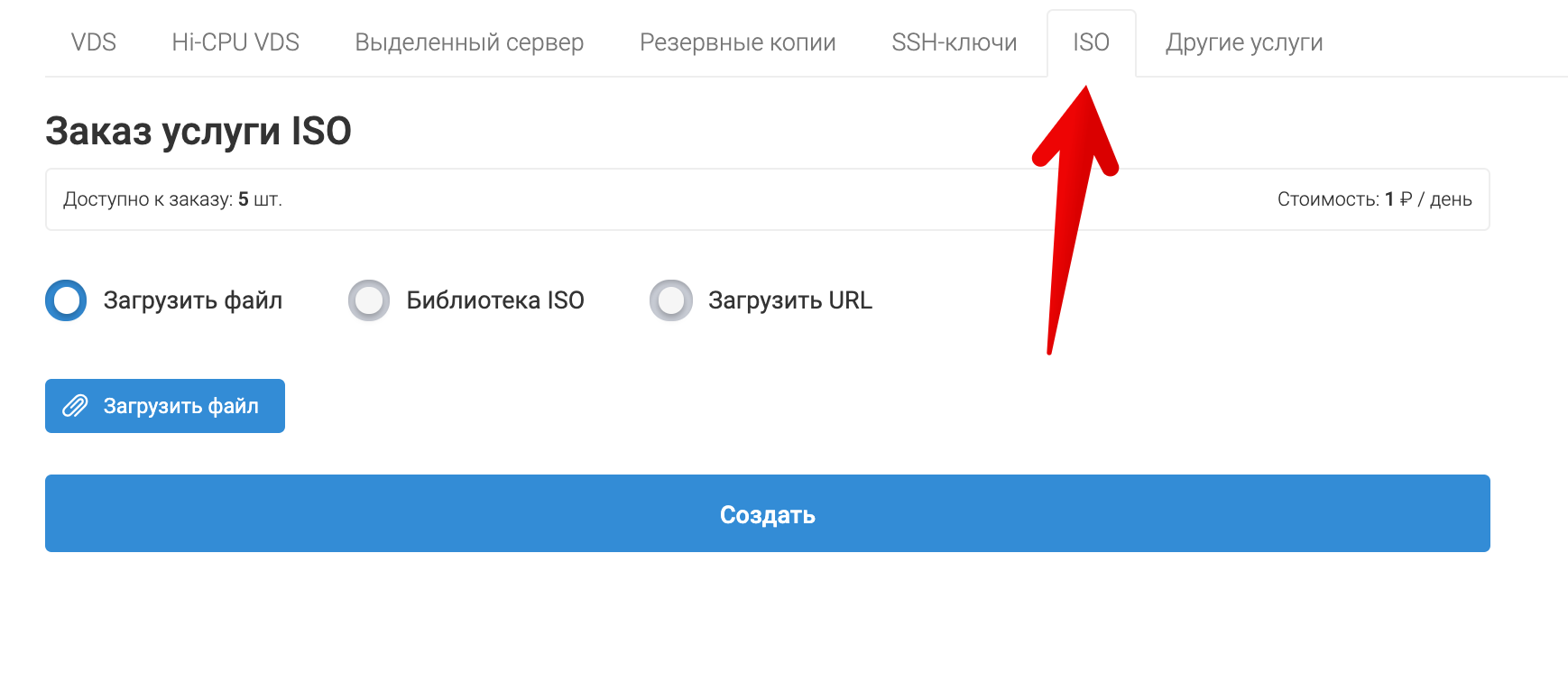
Hier können Sie die ISO von einem Computer herunterladen, aus unserer Bibliothek auswählen oder einen Link zu einer Datei mit einem Bild angeben, das automatisch heruntergeladen wird. Wir müssen nichts herunterladen, da die Bibliothek bereits ein Image mit Kali Linux hat. Wir achten nicht auf die Version, da Kali Linux gemäß dem Modell „Rolling Release“ veröffentlicht wurde, bestimmte Hauptversionen nicht hat und jederzeit durch einfaches Ausführen von
apt ugprade auf den aktuellen Status aktualisiert werden
kann .

Das Mounten des Bildes dauert nicht länger als eine Minute. Danach ändert sich sein Status in "aktiv". Jetzt kann es mit vorhandenen Servern verbunden werden. Gehen Sie dazu zu den Servereigenschaften und klicken Sie auf die Schaltfläche "ISO verbinden". Nach dem Anschließen der ISO wird das System neu gestartet und das System wird vom Image geladen.
VNC-Zugang
Zu diesem Zeitpunkt wird das System mit einem ISO-Image geladen und verfügt nicht über einen Internetzugang. Die einzige Möglichkeit, den Server zu verwalten, besteht darin, über VNC eine Verbindung zum virtuellen Bildschirm herzustellen. Unser Control Panel verfügt über einen integrierten Browser-VNC-Client, der auf Knopfdruck gestartet wird. Es sind keine Passwörter erforderlich.

Wenn Sie möchten, können Sie Ihren VNC-Client verwenden, z. B.
Realvnc . Details zur Verbindung können durch Klicken auf das Symbol zur Offenlegung des Kennworts angezeigt werden. Beachten Sie, dass sich die Adresse des VNC-Servers von der IP-Adresse Ihres Servers unterscheidet.
 Kali Linux Boot Disk Menü über VNC verfügbar
Kali Linux Boot Disk Menü über VNC verfügbarWir werden nicht alle Phasen der Installation von Kali Linux beschreiben, da sie einfach auf Weiter -> Weiter -> Weiter -> Fertig stellen klicken. Lassen Sie uns nur auf nicht offensichtliche Punkte eingehen.
Manuelle Netzwerkeinrichtung
Der virtuelle Server erhält die IP-Adresse nicht automatisch, da sich kein DHCP-Server im Netzwerk befindet. Sie müssen sie daher manuell eingeben. In der DHCP-Erkennungsphase können Sie auf Abbrechen klicken, um Zeit zu sparen.
 Überspringen Sie die automatische Netzwerkkonfiguration
Überspringen Sie die automatische NetzwerkkonfigurationWählen Sie die manuelle Konfiguration und geben Sie die IP-Adresse, das Gateway und die Netzwerkmaske ein. Alle erforderlichen Einstellungen für einen bestimmten Server werden sofort am unteren Rand der VNC-Clientseite angezeigt.
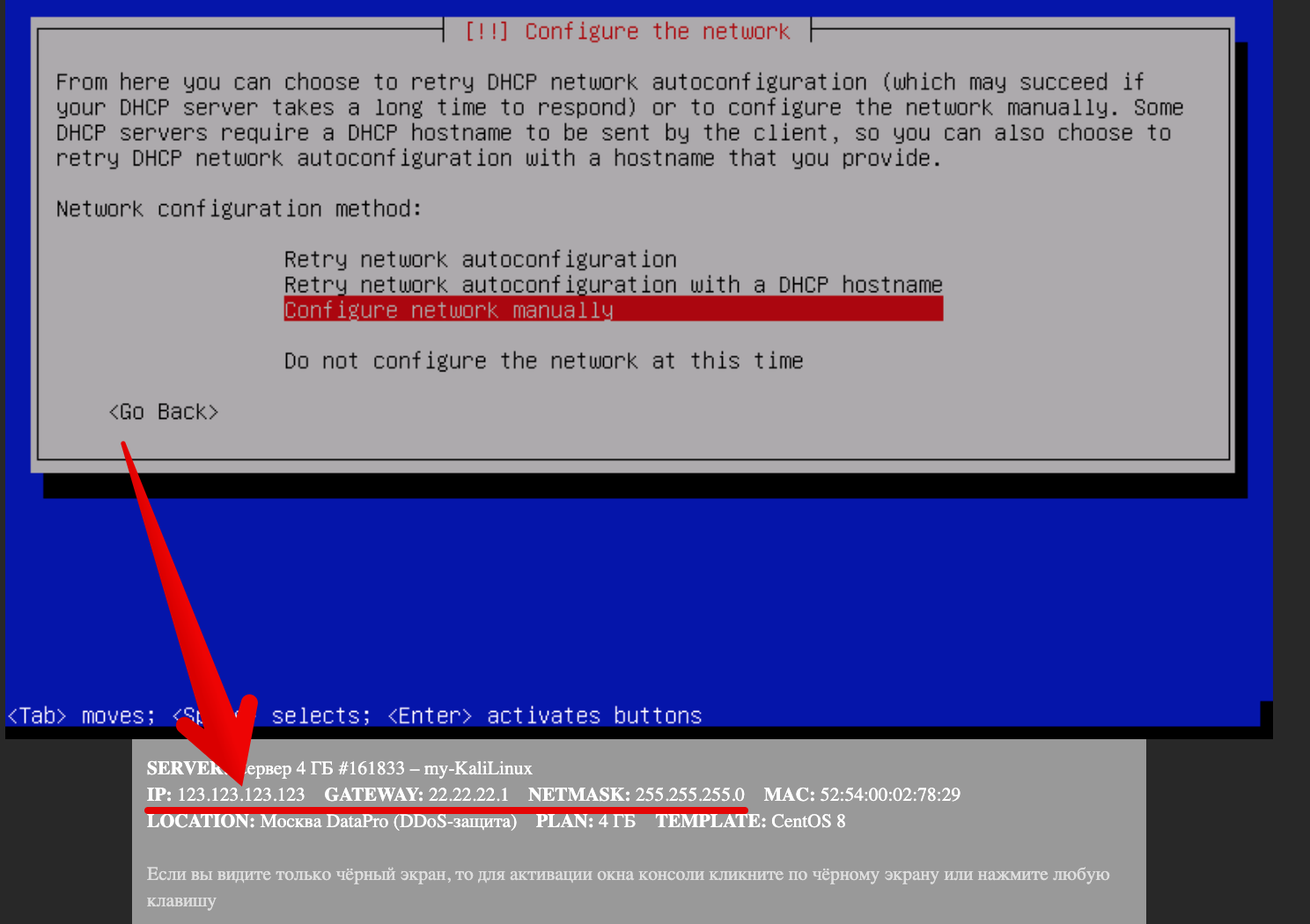
Partitionieren des Bootloaders
Wählen Sie in der Phase der Festplattenpartitionierung einfach das Standardelement aus. Auf diese Weise nimmt der Installationsassistent die gesamte Festplatte, formatiert sie und erstellt automatisch Partitionen. In unserem Fall ist es nicht erforderlich, ein komplexes Festplattenlayout zu verwenden und separate Partitionen zu erstellen.
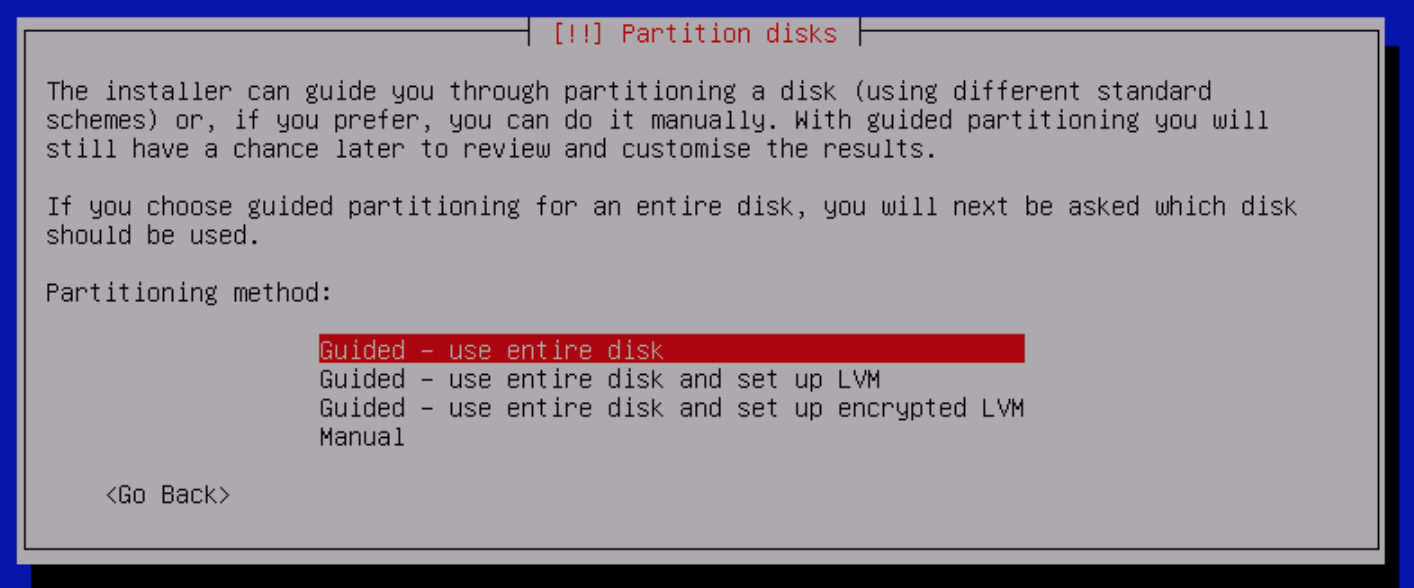 Wir verwenden die gesamte Festplatte im automatischen Modus
Wir verwenden die gesamte Festplatte im automatischen ModusÄhnlich verfahren wir mit der Frage zum GRUB-Bootloader - wählen Sie das Standardelement aus.
Installation abgeschlossen
Nach Abschluss der Installation wird das System automatisch neu gestartet und wir kehren erneut zum Startmenü des ISO-Images zurück. Um das installierte System von der Festplatte herunterzuladen, müssen Sie die ISO vom Server extrahieren. Danach wird der Server automatisch neu gestartet und wir werden in das installierte Kali Linux einsteigen.

Um das gemountete ISO-Image nicht zu bezahlen, können Sie es vom Bedienfeld entfernen. Wir brauchen ihn nicht mehr.
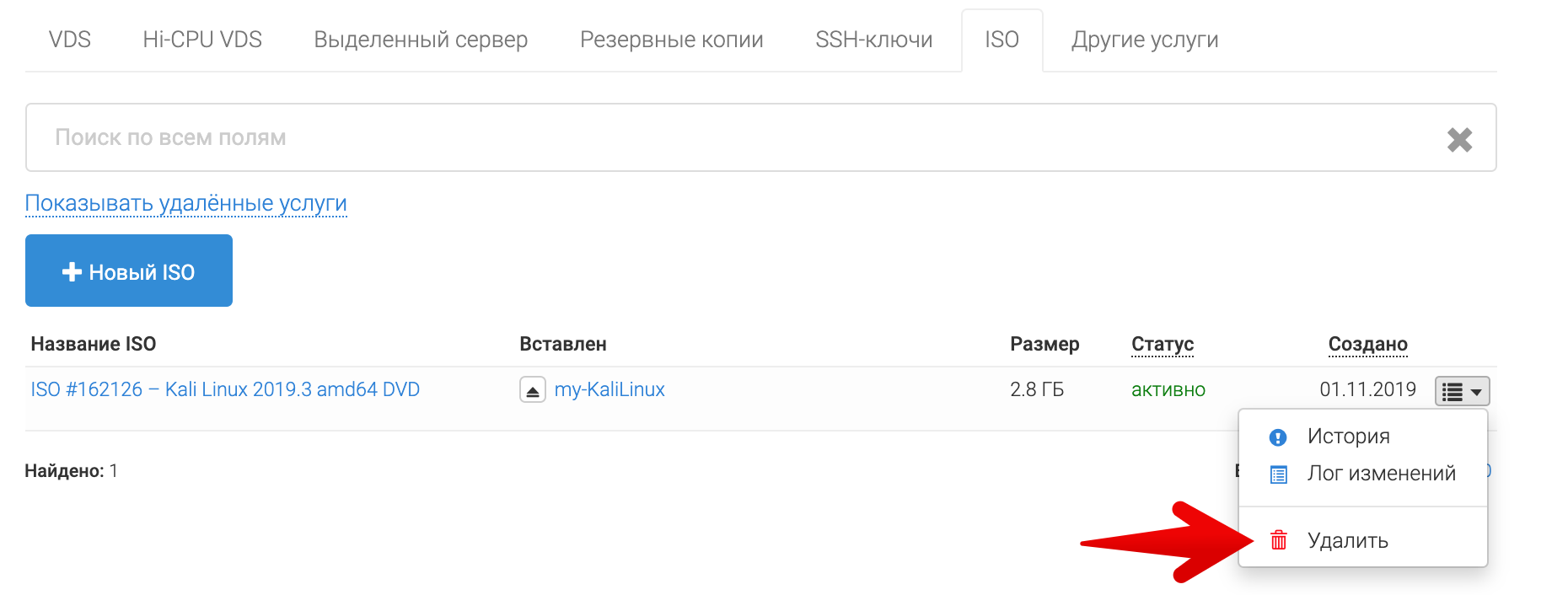
Fazit
Fertig Jetzt haben wir die Kali Linux Distribution, die immer verfügbar ist. Es ist nicht erforderlich, den Hauptcomputer mit virtuellen Maschinen zu laden und zu leiden, wenn ein Neustart erforderlich ist.
Dies ist besonders praktisch, wenn Sie ein ressourcenintensives Programm wie einen Scanner ausführen und mehrere Tage laufen lassen müssen.
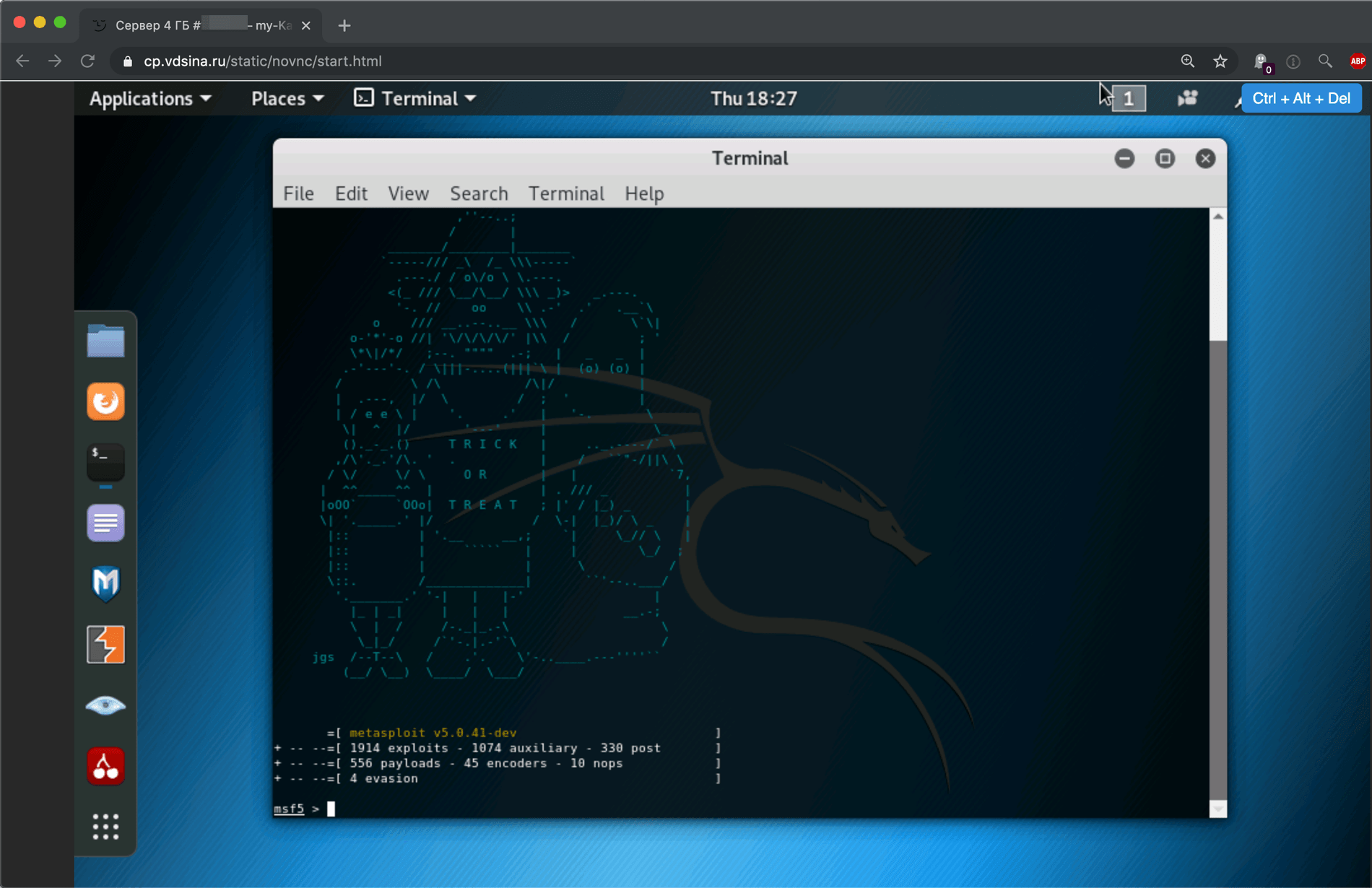
Denken Sie daran, dass VNC nicht die einzige Möglichkeit ist, den Server zu verwalten. Darauf können Sie auch SSH aktivieren, das standardmäßig deaktiviert ist, oder andere Remotedesktopprogramme wie TeamViewer verwenden.

Abonnieren Sie unseren Instagram-Entwickler